Kaip iš naujo paleisti "Eero" maršrutizatorius iš savo telefono

Kiekvienas maršrutizatorius retkarčiais reikia paleisti iš naujo, kai jis veikia nepakankamai. Jei turite "Eero" "Wi-Fi" sistemą, jums nereikės vaikščioti į medžioklę, galite iš naujo paleisti "Eero" maršrutizatorius iš savo telefono, net ir nesiliaujant iš sofos.
SUSIJĘS: Kodėl paleisti iš naujo Jūsų maršrutizatorius išsprendžia tiek daug problemų (ir kodėl jūs turite palaukti 10 sekundžių)
"Eero" neseniai atnaujino savo programą, įtraukdama šią funkciją, kuri yra ne kas kita, kaip tai, kas įprasta iš naujo paleisti kompiuteryje, tik šiuo atveju tai jūsų Eero nustatymas.
Norėdami iš naujo paleisti "Eero" įrenginį, atidarykite "Eero" programą savo telefone ir bakstelėkite vieną iš savo "Eero" maršrutizatorių, kuriuos norite paleisti iš naujo (deja, negalima iš naujo paleisti visų iš karto vienu bakstelėjimu
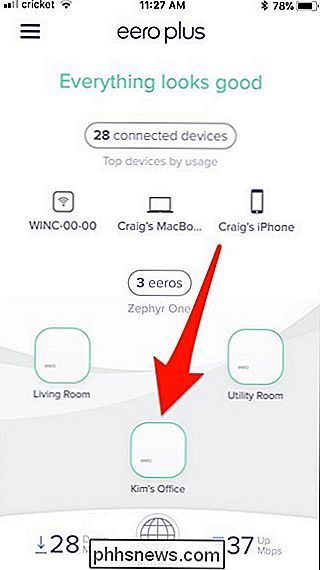
Tada eikite žemyn ir bakstelėkite "Restart Eero".
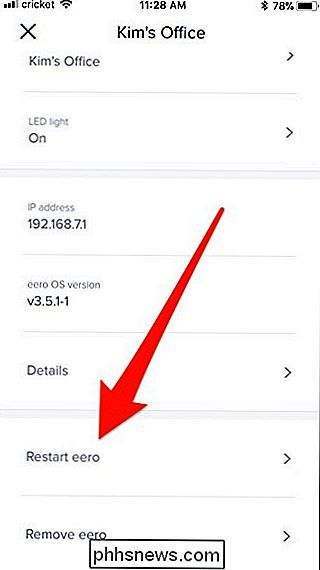
Bakstelėkite "Restart Eero" vėl apačioje.
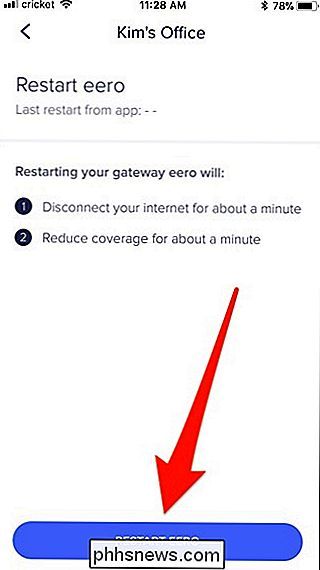
Jūsų Eero maršrutizatorius bus iš naujo paleistas, o tai užtruks apie minutė ar dvi.
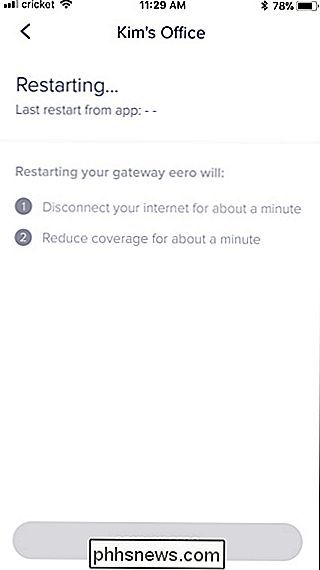
SUSIJĘS: Kas yra "Mesh" "Wi-Fi" sistemos ir kaip jos veikia?
Per tą laiką nuo ekrano viršaus gali pasirodyti reklamjuostė sakydamas, kad yra ryšio problemų. Nesijaudink apie tai - tikimasi, nes maršrutizatorius bus išjungtas akimirksniu.
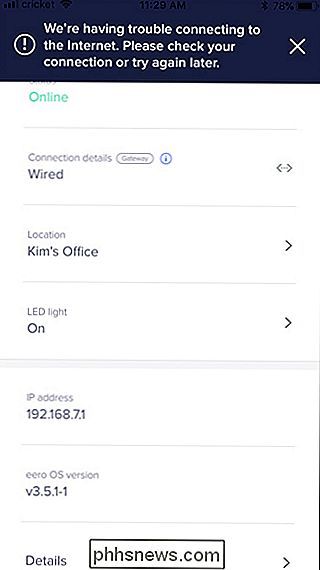
Grįžkite į pradinį ekraną ir viršuje pamatysite "Eero paleidimas" geltonais raidėmis.
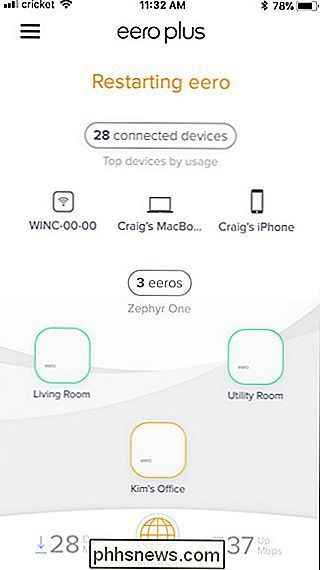
Kai tai bus teksto pakeitimai į "Viskas atrodo gerai" žali, visi esate pasiruošę eiti ir jūsų tinklas turi būti grįžęs į internetą.
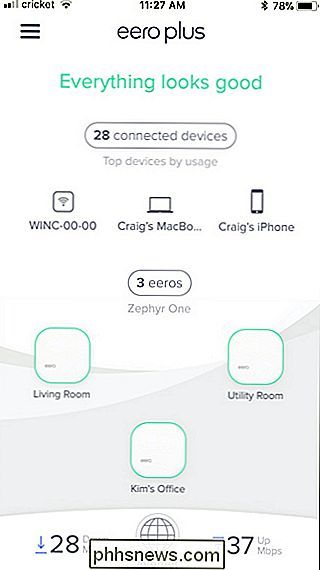
Jei vis tiek kyla problemų su "Eero" maršrutizatoriais ir programinės įrangos paleidimo iš naujo, neištaisoma, rekomenduojame atlikti sunkų perkrovimą, atjunkdami juos nuo sienos, palaukite kelias sekundes ir vėl įjunkite juos.

Kas yra plokščios magnetinės ausinės?
Audiophile aparatūros pasaulis yra tankus ir sunkiai ištirtas ... ir būti visiškai sąžiningas, atrodo, kad audiophiles taip pat patinka. Nepaisant to, technologija, vadinama "plokščiais magnetiniais vairuotojais", paverčia pigesnes ir labiau prieinamas ausines, nes vėliava garso patikimumas yra daug didesnis nei tradicinės skardinės.

Kodėl dauguma programų vis dar 32 bitų 64 bitų versijoje Windows?
Jūsų kompiuteryje tikriausiai veikia 64 bitų "Windows" versija. Bet pažvelkite į užduočių tvarkyklę ir pamatysite, kad daugelis jūsų sistemoje esančių programų vis dar yra 32 bitų. Ar tai yra problema? Dauguma šiuolaikinių kompiuterių, be abejo, parduodami nuo "Windows 7 dienų", yra 64 bitų veikiantys ir siunčiami kartu su 64 bitų "Windows" versija.



